विंडोज 10 में वर्चुअल डेस्कटॉप हैं। आप कीबोर्ड शॉर्टकट से वर्चुअल डेस्कटॉप बना और बंद कर सकते हैं। जब आप बहुत से वर्चुअल डेस्कटॉप खोलते हैं तो विंडोज 10 सामान्य रूप से आपको चेतावनी नहीं देता है। इसमें यह सीमा होती है कि आप कितने वर्चुअल डेस्कटॉप खोल सकते हैं, लेकिन आप उस सीमा तक पहुंचने की अत्यधिक संभावना नहीं रखते हैं। वर्चुअल डेस्कटॉप महान हैं, लेकिन उनका प्रदर्शन, विशेष रूप से कितनी जल्दी आप उनके बीच स्विच कर सकते हैं और आपके सिस्टम के प्रदर्शन को प्रभावित करने से पहले वे कितने खोल सकते हैं, यह आपके हार्डवेयर पर निर्भर करता है। यदि आपने बहुत से वर्चुअल डेस्कटॉप खोले हैं, तो आपको उन्हें जल्दी से बंद करने और अपने सिस्टम के संसाधनों को खाली करने की आवश्यकता है। यहां बताया गया है कि आप एक साथ कई वर्चुअल डेस्कटॉप कैसे बंद कर सकते हैं।
एकाधिक वर्चुअल डेस्कटॉप बंद करें
यदि आपका सिस्टम द्वारा छीना जा रहा है, तो आप इसका उपयोग कर सकते हैंवर्चुअल डेस्कटॉप बंद करने के लिए विन + Ctrl + F4 कीबोर्ड शॉर्टकट। इस शॉर्टकट को तब तक दोहराएं जब तक कि आपके सभी वर्चुअल डेस्कटॉप बंद न हो जाएं, या जब तक आप उन्हें ट्रिम करने के लिए प्रबंधित नहीं कर लेते हैं, तब तक आपका सिस्टम संभाल सकता है। वर्चुअल डेस्कटॉप बंद करने से उस पर खुलने वाले किसी भी ऐप या विंडो को बंद नहीं किया जाता है।

यदि आपके पास कीबोर्ड शॉर्टकट के लिए एक बहुत अधिक वर्चुअल डेस्कटॉप खुला है, तो इसे बंद करने का एक सुविधाजनक तरीका है, तो आप PowerShell स्क्रिप्ट का उपयोग कर सकते हैं। Microsoft के पास एक PowerShell स्क्रिप्ट है जिसे कॉल किया जाता है CloseAllVirtualDesktopInWin10 आप कई वर्चुअल डेस्कटॉप बंद करने के लिए डाउनलोड और चला सकते हैं।
स्क्रिप्ट निकालें, इसे राइट-क्लिक करें और PowerShell के साथ चलाएँ चुनें। डिफ़ॉल्ट रूप से .ps1 फ़ाइल डबल-क्लिक करना डिफ़ॉल्ट रूप से काम नहीं करेगा, जैसे कि आप PowerShell स्क्रिप्ट को चलाते हैं।
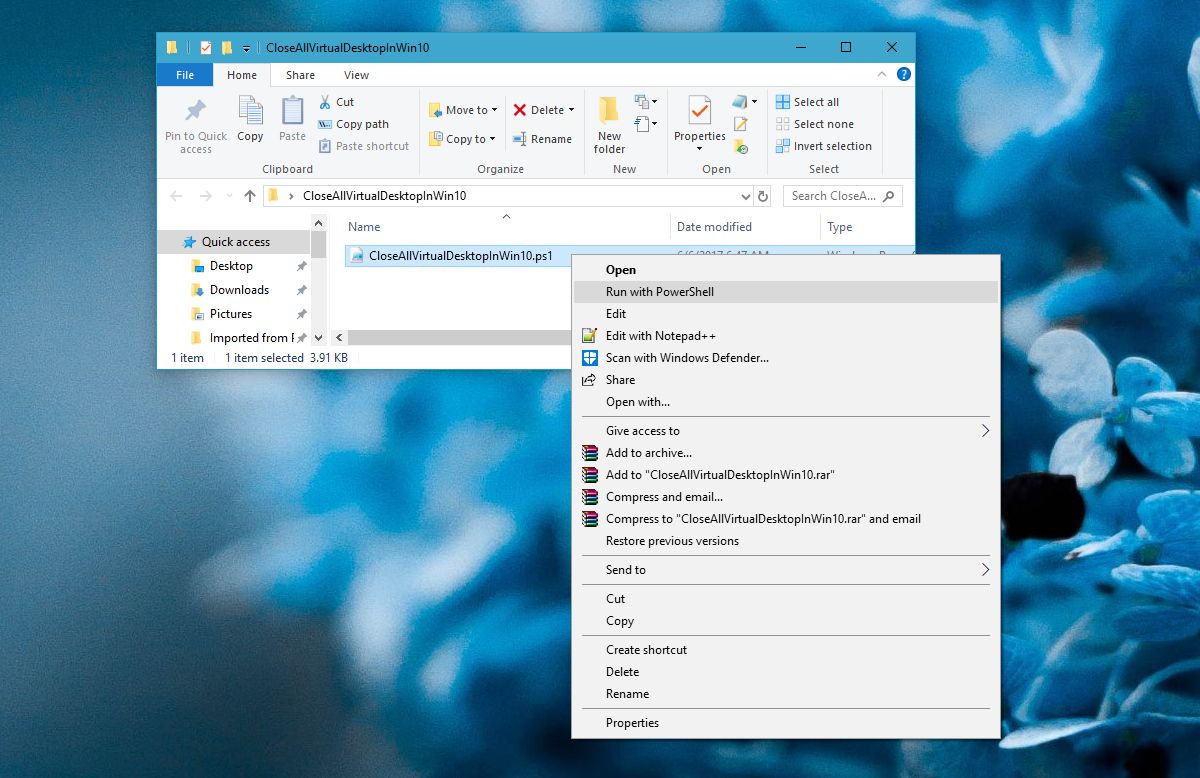
आप PowerShell में एक संकेत देख सकते हैं कि क्या पूछ रहा हैआप स्क्रिप्ट को चलाने देना चाहते हैं और इसे निष्पादन नीति द्वारा अवरुद्ध कर दिया गया है। स्क्रिप्ट को चलने दें और यह आपके सभी वर्चुअल डेस्कटॉप को बंद कर देगा। फिर से होने वाला समय अलग-अलग होगा क्योंकि यह आपके सिस्टम की क्षमताओं के बारे में है।
यह कहे बिना जाता है कि यह स्क्रिप्ट नहीं हैनियमित उपयोग के लिए। यह तब होता है जब आपका सिस्टम उस बिंदु पर जमा हो जाता है जहां एक समय में एक ही बार वर्चुअल डेस्कटॉप को बंद करना आपके समय को कर देगा। सामान्य रोजमर्रा के उपयोग के लिए, आपको कीबोर्ड शॉर्टकट से चिपके रहना चाहिए।
स्पष्ट होने के लिए, सिस्टम आपको फ्रीज या देरी करता हैअनुभव को आपके सिस्टम की क्षमताओं के साथ करना पड़ता है न कि विंडोज 10 में एक सीमा। आपको 4-6 वर्चुअल डेस्कटॉप खोलने में सक्षम होना चाहिए, भले ही आपका सिस्टम कितना भी दिनांकित क्यों न हो, लेकिन इसकी क्षमता आपके द्वारा चलाए जा रहे ऐप्स से प्रभावित होगी। यदि आपके पास आपके सिस्टम पर संसाधन भूखे ऐप्स चल रहे हैं, तो यह प्रभावित करेगा कि आप कितने डेस्कटॉप आसानी से खोल सकते हैं और बिना अंतराल के बीच स्विच कर सकते हैं।













टिप्पणियाँ